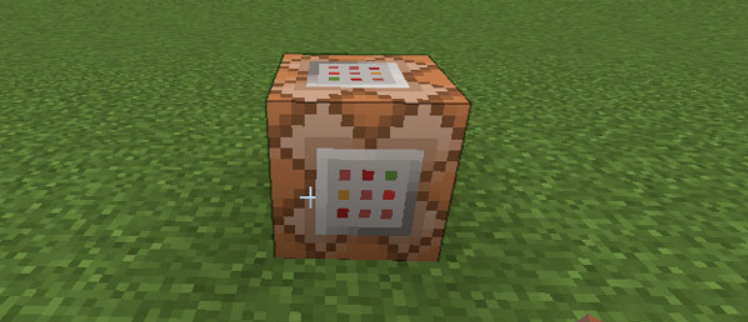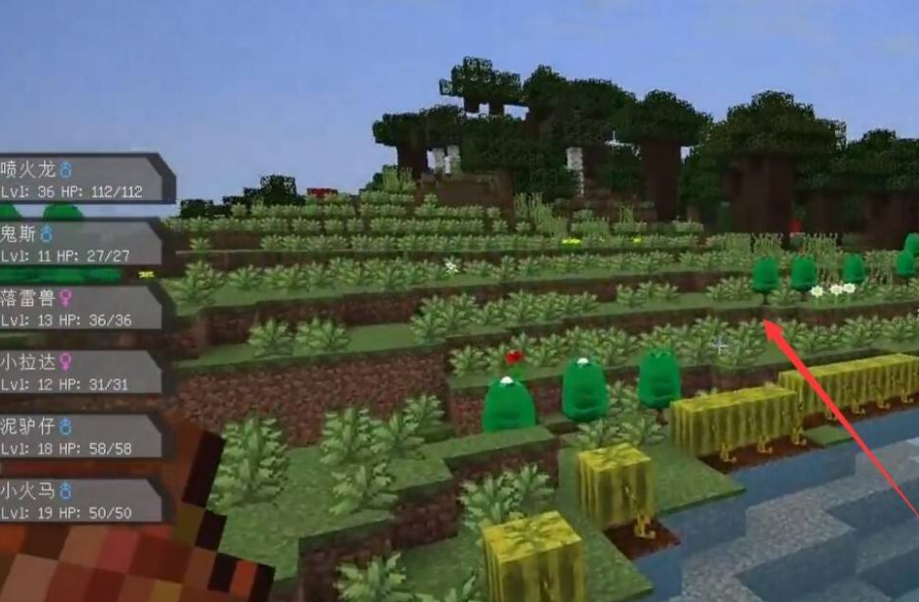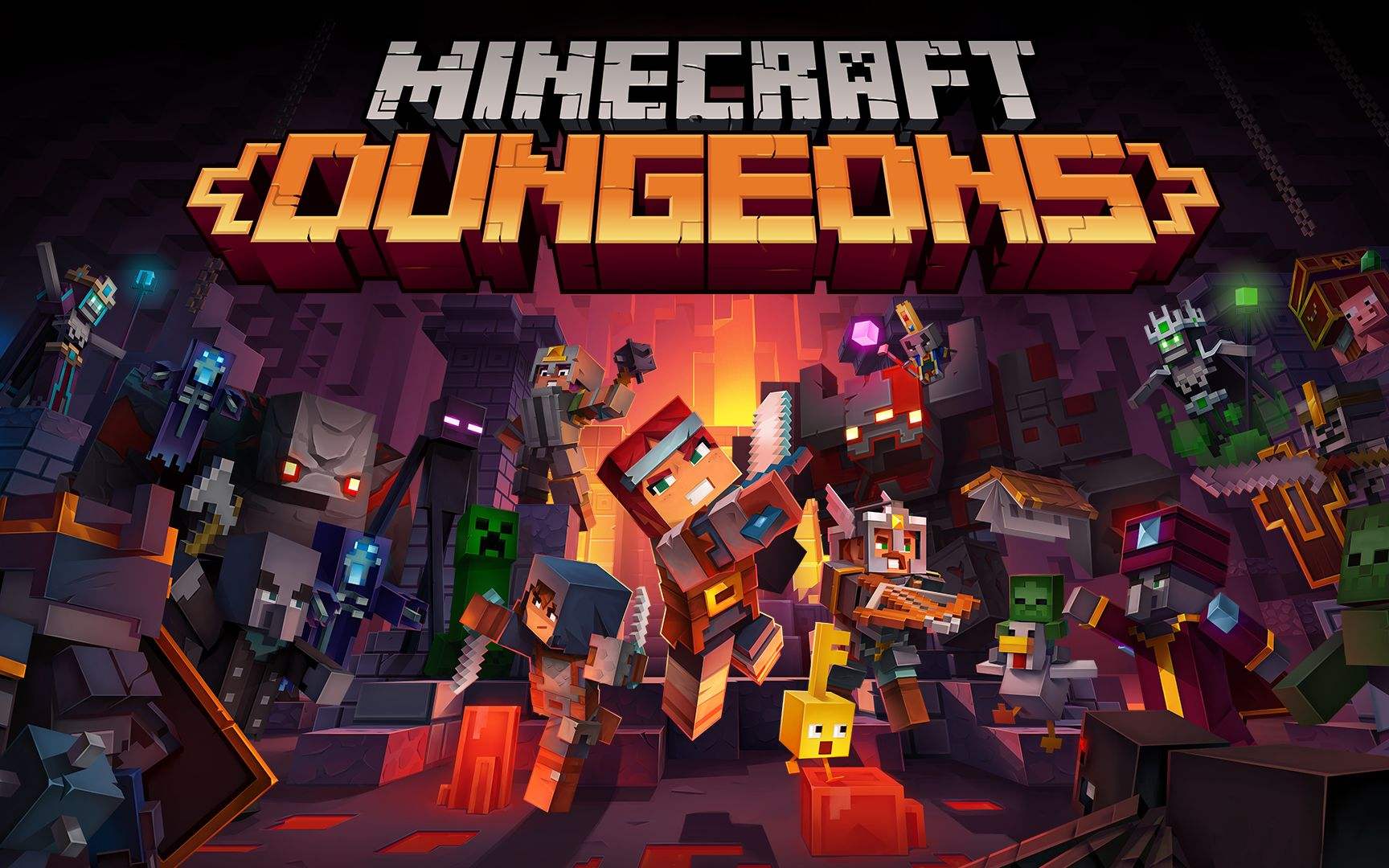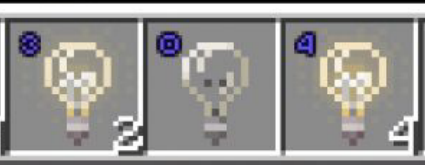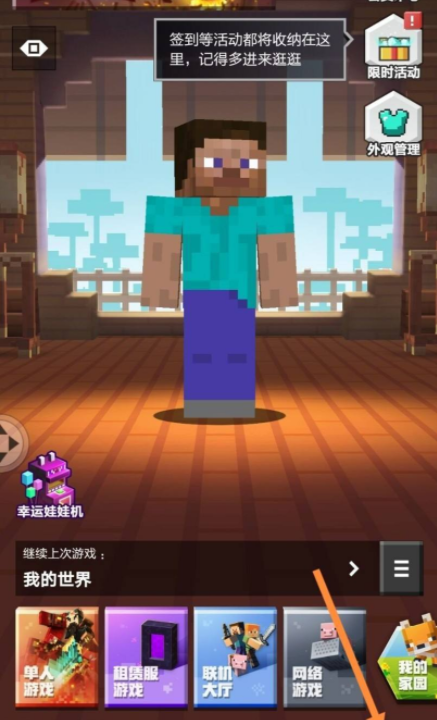有很多小夥伴們不知道我的世界怎麼換面板

1.首先我隨便找了一個面板,面板都是一張圖片,如果下載的是壓縮包要解壓

2.然後把它重新命名為steve
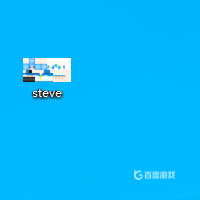
3.開啟我的世界資料夾,我用的是1.7.10版本的

4.開啟.minecraft檔案
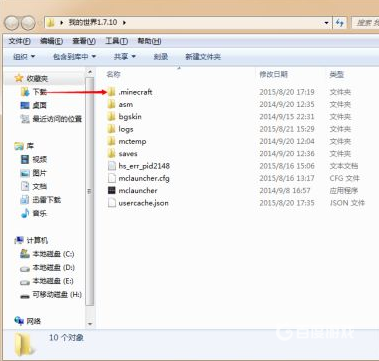
5.然後開啟versions檔案
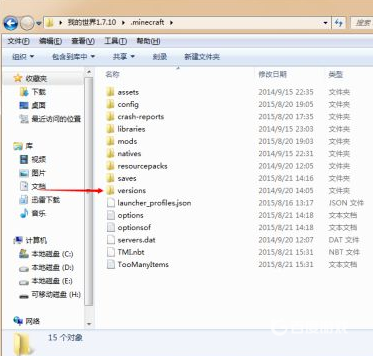
6.再開啟你使用的forge資料夾
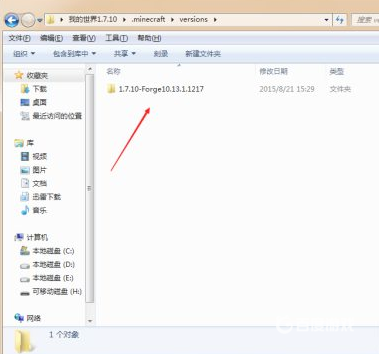
7.重點來了!開啟資料夾後有一個Jar檔案,用解壓的方式開啟它,注意,是用解壓的方式。
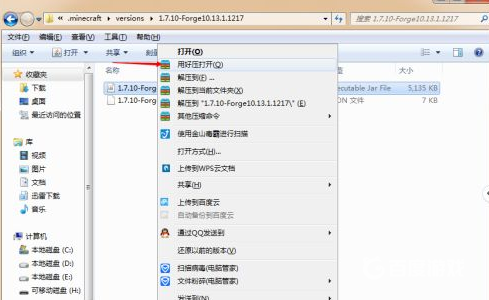
8.開啟之後就按照圖片來開啟檔案
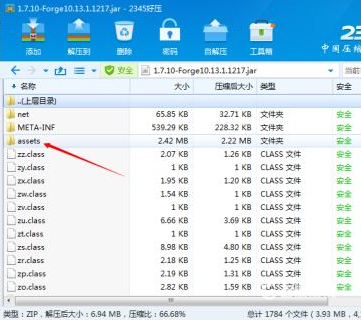
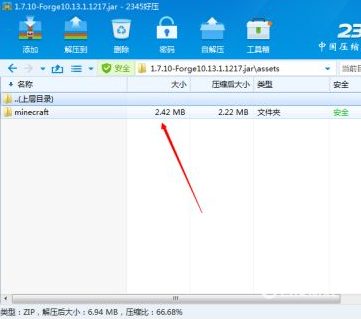
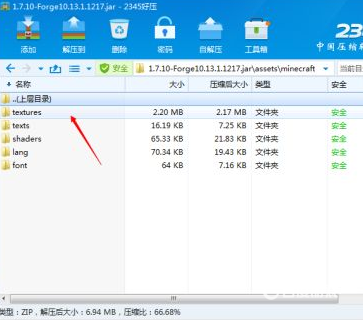
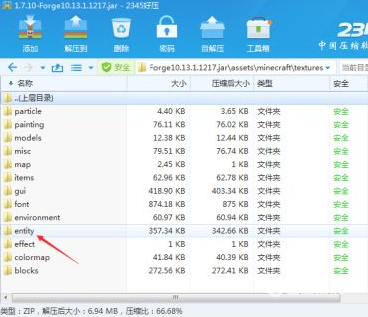
9.刪除steve檔案,然後把剛開始準備好的面板檔案放到壓縮檔案裡
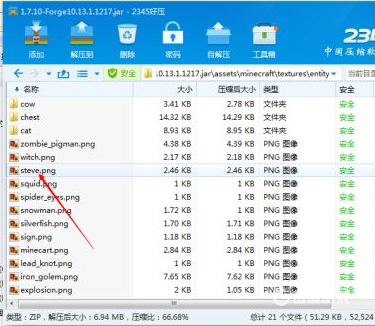
10.開啟遊戲,人物就變成面板的樣子了

11.總結:以上就是我的世界換面板的方法了,希望能夠幫助到大家